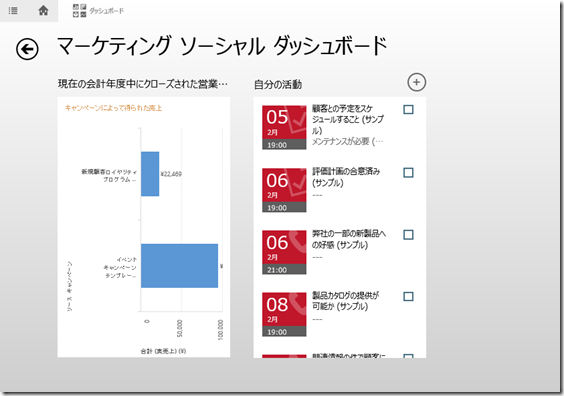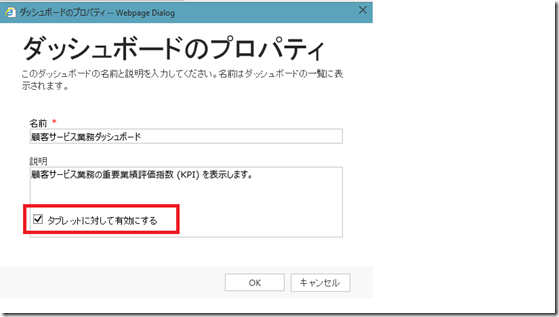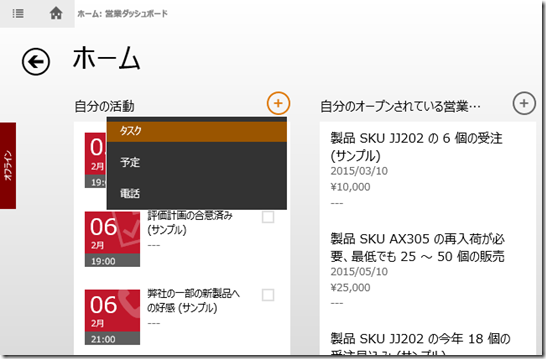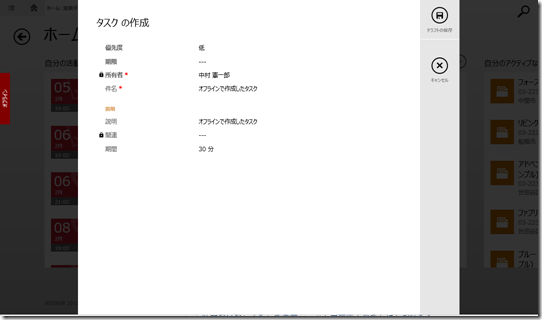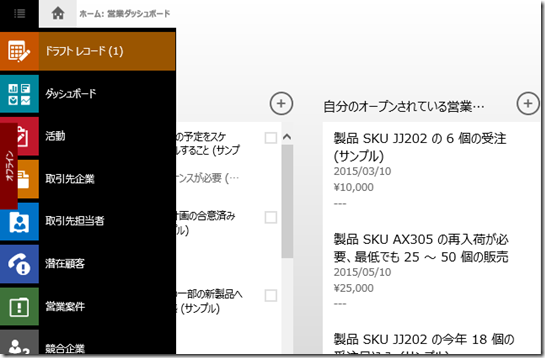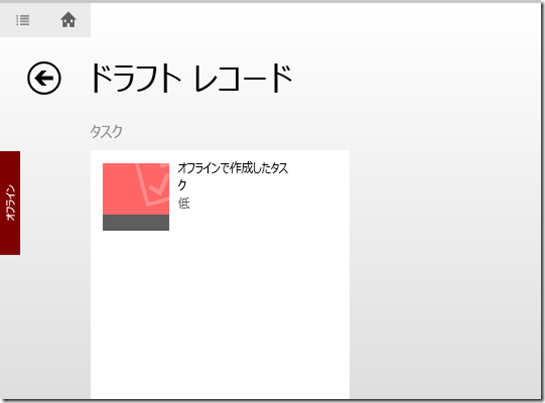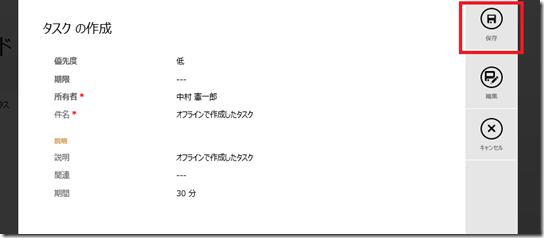Microsoft Dynamics CRM 2015 タブレットでのダッシュボード選択機能とオフラインドラフト機能について
みなさん、こんにちは。
今回は、Microsoft Dynamics CRM 2015 および Microsoft Dynamics CRM
Online 2015 更新プログラムで追加されたタブレットのダッシュボード
選択機能とオフラインドラフト機能についてご紹介します。
タブレットアプリに対応する端末等の詳細情報について以下を
ご確認ください。
Microsoft Dynamics CRM 2015 および Microsoft Dynamics CRM Online 2015 更新プログラムで利用可能なタブレットと携帯電話向けアプリケーション
https://blogs.msdn.com/b/crmjapan/archive/2015/03/06/microsoft-dynamics-crm-2015-microsoft-dynamics-crm-online-2015.aspx
=============================================================
ダッシュボード選択機能
Microsoft Dynamics CRM 2013 ではタブレットアプリで表示される
ダッシュボードを変更することはできませんでしたが Dynamics CRM 2015
からは任意のダッシュボードを表示できるようになりました。
Dynamics CRM 2015 ではタブレットアプリのダッシュボード画面には
以下の通り、「ダッシュボードの選択」メニューが追加されており、
こちらのメニューから 表示するダッシュボードを変更できます。
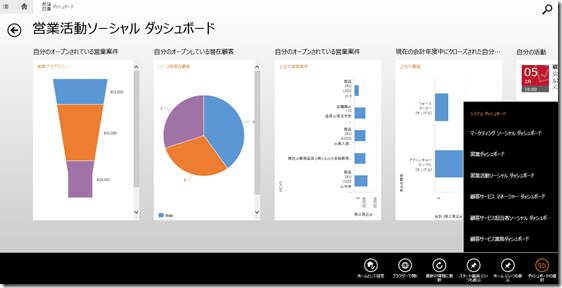
なお、あるダッシュボードをタブレットで表示できるようにするには
以下のようにダッシュボードのプロパティ画面の「タブレットに対して
有効にする」オプションにチェックを入れる必要があります。
また、ダッシュボードをタブレットで有効にした後はタブレット アプリを
一度再起動し、メタデータのキャッシュをリフレッシュすれば 該当
ダッシュボードがタブレット上で表示できるようになります。
オフラインドラフト機能
Microsoft Dynamics CRM 2013 ではタブレットがオフラインになった場合、
タブレットにキャッシュされたレコード情報は参照することはできましたが
新規レコードは作成できませんでした。
Dynamics CRM 2015 ではタブレットがオフラインになっても、
新規レコードを 作成できるようになりました。オフライン時にレコードを
作成するとそのレコードはドラフトレコードとして保持され、サーバーと
再接続できた際にドラフトレコードをサーバーに保存することができます。
以下のスクリーンショットからオフライン時にタスクレコードを作成し、
レコードをドラフトとして保存している様子を確認できます。
ドラフトを作成すると以下の通り、「ドラフト レコード」項目がメニューに
表示され、これを選択することでオフライン時に作成したドラフトを
確認できます。
そして、オンラインに戻りサーバーに接続できましたら、ドラフト
レコード一覧からドラフトレコードを開いて、保存ボタンを
押すことで、レコードをサーバーに保存することができます。
なお、オフラインドラフト機能には以下の制限がありますので
ご注意ください。
- 既存レコードを編集できません
- ドラフトレコードの関連レコードとして新規ドラフトレコードを
設定できません
- エンティティのグリッド画面からはドラフトレコードを
作成できません(ダッシュボードの + ボタンなどから作成する
必要があります)
- Lookup フィールドを手動で設定することはできません(親レコード
の関連として、ドラフトレコードを作成する場合は Lookup
フィールドを自動設定することはできます)
- タブレットアプリからサインアウトするとドラフトレコードは
削除されます
=============================================================
まとめ
Microsoft Dynamics CRM 2015 では今まで以上にタブレットが便利に
なりましたので、タブレットにて Microsoft Dynamics CRM を
ご利用されることをご検討ください。
- サポートエスカレーションエンジニア 早川 邦彦